Як перейменувати папку профілю користувача в Windows 10
Windows 10 зберігає всі налаштування та налаштування користувача в профілі користувача. Профіль користувача — це папка, розташована в C:\Users\. Він містить усі налаштування облікового запису, як-от вибраний фон робочого столу, заставку, параметри Провідника файлів та багато інших. Якщо вам потрібно перейменувати цю папку після створення профілю користувача, ось як це можна зробити.
Реклама
Профіль користувача — це набір файлів і папок для зберігання всіх особистих уподобань, налаштувань програми, документів та інших даних. Кожен обліковий запис користувача має пов’язаний профіль користувача. Зазвичай він зберігається в папці C:\Users\Username і включає в себе ряд підпапок, таких як Робочий стіл, Документи, Завантаження тощо разом із прихованими папками, такими як AppData, у яких зберігаються налаштування різних функцій Windows та встановлені програми. Основна мета профілю користувача — створити персоналізоване середовище з індивідуальними параметрами, адаптованими до кінцевого користувача.
Щоб перейменувати папку облікового запису користувача в папці C:\Users, вам потрібно знайти ідентифікатор безпеки вашого облікового запису користувача (SID). Існує спеціальна консольна команда, за допомогою якої можна отримати інформацію про облікові записи користувачів у Windows 10. Це дозволить вам знайти SID та багато іншої інформації. Про це докладно розповідається в цій статті:
Перегляд даних облікового запису користувача в Windows 10 для всіх користувачів
Коротше кажучи, виконайте таку команду:
Список облікових записів користувачів wmic повний
Ось зразок виводу:
Зверніть увагу на значення SID для вашого облікового запису.
Ви не можете перейменувати поточний профіль користувача, за допомогою якого ви ввійшли. Вам потрібно використовувати інший обліковий запис користувача з правами адміністратора. Якщо у вас немає іншого адміністративний рахунок, ти мусиш створити один перш ніж продовжити. Тоді, вийти з аккаунта з облікового запису користувача, папку профілю якого потрібно перейменувати, і ввійти за допомогою іншого облікового запису адміністратора.
Щоб перейменувати папку профілю користувача в Windows 10, виконайте наступне.
- Використання Провідник файлів, перейдіть до папки c:\Users з іншого облікового запису адміністратора та перейменуйте папку профілю на те, що вам потрібно.

- відчинено Редактор реєстру.
- Перейдіть до наступного ключа реєстру:
HKEY_LOCAL_MACHINE\SOFTWARE\Microsoft\Windows NT\CurrentVersion\ProfileList
Порада: див як перейти до потрібного ключа реєстру одним клацанням миші.
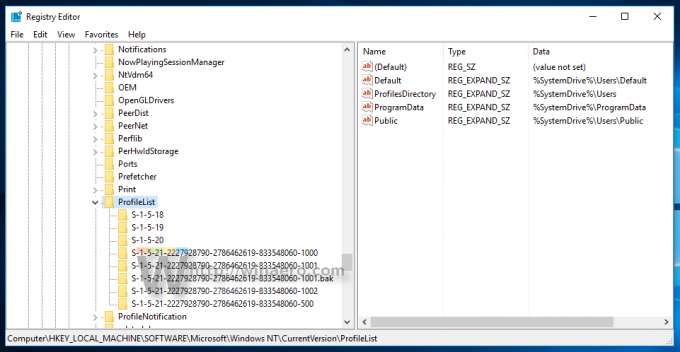
- На панелі ліворуч знайдіть ключ, названий зазначеним значенням SID.
Цей ключ пов’язаний з профілем, який ви перейменували. - Подивіться на дані про значення для ProfileImagePath параметр справа. Змініть його відповідно до нового шляху до профілю, який ви перейменували.
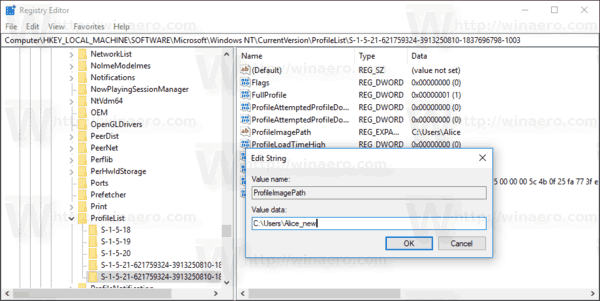
- Закрийте Regedit.exe і перезавантажте Windows 10.
Цей трюк повинен працювати для всіх попередніх версій Microsoft Windows.
Ви закінчили!
